В Системе предусмотрена возможность формирования ведомостей и экзаменационных листов в формате Microsoft Word для проведения соответствующих испытаний слушателей. Данная возможность предусмотрена после назначения всем слушателям группы учебного плана.

Формирование Ведомости и Экзаменационного листа происходит в таблице данных Испытания слушателей. Записи в таблице по умолчанию сгруппированы по дисциплине плана, выбранной в таблице Испытания по учебным планам и по группе слушателей. Для удобства работы с данными в строке фильтра соответствующей таблицы рекомендуется установить отбор по программе и группе, с которой предстоит работать. Для каждой выбранной дисциплины таблицы Испытания по учебным планам в подчиненной таблице данных Испытания слушателей отображается список всех слушателей, которым назначена дисциплина. Если этот список пустой или содержит не всех слушателей, которые должны сдавать дисциплину, необходимо вернуться к этапам работы Учебные планы ДПО и назначить учебный план всем слушателям (группам), которые не отображаются в списке. В ведомость попадут все слушатели группы, отображенные в таблице Испытания слушателей за исключением тех, для которых выполнен перезачет (т.е. поле ВУЗ в предложном падеже не пустое).
Для формирования ведомости нужно выбрать дисциплину в таблице данных Испытания слушателей и вызвать для нее действие Ведомость. Форму параметров нужно заполнить следующим образом:
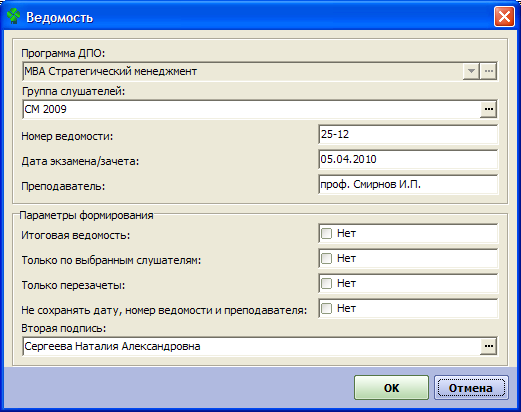
- В поле Программа ДПО будет подставлена ссылка на группу, для которой формируется ведомость.
- В поле Группа слушателей будет подставлена ссылка на группу, для которой формируется ведомость.
- В поле Номер ведомости нужно занести значение номера ведомости. Допустим ввод как цифр, так и других символов.
- В поле Дата экзамена/зачета нужно занести дату, на которую назначено испытание.
- В поле Преподаватель нужно занести информацию о преподавателе, которая должна быть отображена в ведомости.
- При нажатии на поле Итоговая ведомость в ведомости изменится заголовок на "Итоговая Экзаменационная (ведомость)"
- При нажатии на поле Только по выбранным слушателям в ведомость добавится только информация о тех студентах (слушателях) которые выбраны пользователем. В противном случае будет сформирована ведомость по всем студентам (слушателям) выбранной группы.
- При нажатии на поле Только перезачеты в ведомости добавится информация только о студентах (слушателях) с перезачетами
- При нажатии на поле Не сохранять дату, номер ведомости и преподавателя в систему не будет занесена информация о дате, номере ведомости и преподавателя.
После нажатия кнопки ОК произойдет следующее:
- Ведомость будет сформирована в виде файла MS Word, с которым можно далее работать стандартными средствами (распечатать, сохранить на диске и т.п.) В зависимости от значения поля Форма итогового контроля (экзамен или зачет), заданного для записи учебного плана, будет сформирована экзаменационная или зачетная ведомость.
- В таблице данных Испытания слушателей будут заполнены значения в колонках Дата сдачи и Номер ведомости.
Экзаменационный лист формируется для отдельного студента (слушателя).
Для формирования Экзаменационного листа нужно выбрать дисциплину в таблице данных Испытания по учебным планам и вызвать для нее действие Экзаменационный лист. Форму параметров нужно заполнить следующим образом:

- В поле Программа ДПО будет подставлена ссылка на группу слушателя, для которого формируется экзаменационный лист.
- В поле Преподаватель нужно занести информацию о преподавателе, которая должна быть отображена в ведомости.
- В поле Номер ведомости нужно занести значение номера ведомости. Допустим ввод как цифр, так и других символов.
- В поле Дата экзамена/зачета нужно занести дату, на которую назначено испытание.
- В полях Дата выдачи экзаменационного листа и Экзаменационный лист действителен до нужно занести дату начала и окончаний действия данного документа.
После нажатия кнопки ОК произойдет следующее: Экзаменационный лист будет сформирован в виде файла MS Word, с которым можно далее работать стандартными средствами (распечатать, сохранить на диске и т.п.)